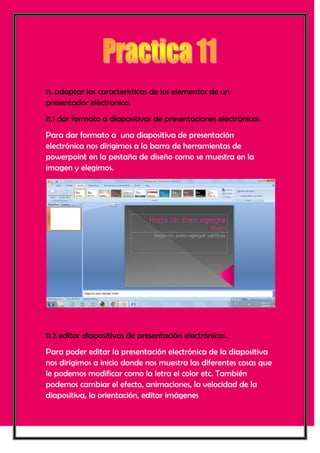
Practica 11
- 1. 11. adaptar las caracteristicas de los elementos de un presentador electronico. 11.1 dar formato a diapositivas de presentaciones electrónicas. Para dar formato a una diapositiva de presentación electrónica nos dirigimos a la barra de herramientas de powerpoint en la pestaña de diseño como se muestra en la imagen y elegimos. 11.2 editar diapositivas de presentación electrónicas. Para poder editar la presentación electrónica de la diapositiva nos dirigimos a inicio donde nos muestra las diferentes cosas que le podemos modificar como la letra el color etc. También podemos cambiar el efecto, animaciones, la velocidad de la diapositiva, la orientación, editar imágenes
- 2. 11.3 diseñar presentaciones electrónicas. Para poder disenar presentaciones electrónicas nos dirigimos a diseño donde te mostrara los tipos de siseño como se muestra en la imagen. 11.4. Insertar Objetos (cuadros de texto, imágenes, botones, sonidos, video, etc.) en presentaciones electrónicas. Para poder insertar objetos nos dirigimos a la pestaña de insertar donde podremos escoger lo que deseamos aplicarle a nuestra diapositiva como una tabla, sonido y video.
- 3. Para inserta un cuadro de nuevamente nos dirigimos a la pestaña insertar donde dice cuadro de texto como se muetra en la imagen. Para insertar sonido una vez más nos dirigimos a la pestaña de insertar y damos clic en donde dice sonido donde le podremos aplicar el sonido que deseamos. Una vez que hayamos dado clic nos abrirá la ventana de nuestros documentos donde elegiremos el sonido que deseamos para nuestro trabajo.
- 4. Para insertar una imagen nos vamos en la pestaña insertar, donde nos saldrá una ventana donde escogeremos la imagen que deseamos. Para poder insertar un video nos vamos a la pestaña de insertar y damos clic en donde dice película ahí podremos escoger lo que deseamos ponerle. 11.5 dar formato a objetos en presentaciones electrónicas. Para poder darle formato agreguemos un objeto y en esta pestaña nos mostrara todo lo que podemos ponerle a nuestro objeto como formas, tamaño, estilo de formas etc.
- 5. 11.6 editar objetos de presentaciones electrónicas. Para poder insertar un objeto nos dirigimos a la pestaña que dice insetar y damos clic en donde dice objeto como se muestra en la imagen. Donde nos aparecerá una imagen como esta Ahí nos aparece el tipo de objeto que queremos insertar a la presentación o le podemos poner crear desde archivo. 11.7 configurar presentaciones electrónicas. Para poder configurar la presentación nos dirigimos donde dice presentación con diapositivas donde aparecerá configuración de la presentación con diapositiva y damos clic y nos aparecerá un pestaña.
- 6. 11.8 establecer estilos en presentaciones electrónicas. Para poder establecer estilos nos dirigimos a diseño y escogemos la opción que dice estilos de fondos donde podremos escoger el estilo que deseamos aplicarle a nuestra presentación. 11.9 dar formato a las diapositivas de presentaciones electrónicas. Para poder darle formato a las diapositivas nos vamos en patrón de diapositivas.
- 7. A continuación podremos poner la información a manera de patrones para mas fácil:) 11.10 editar el estilo (combinación de colores) de presentaciones electrónicas. Podremos cambiar la combinación de colores de los temas. En la pestaña diseño podremos ver la combinación de colores que tiene el tema.
- 8. En lo circulado dice que podremos crear nuevos colores del tema. 11.11 establecer animaciones en una presentación electrónica. Como podremos ver en el círculos los efectos que puede tener el objeto. 11.12 editar animaciones de los objetos en presentaciones electrónicas. En esa pestaña podremos ver cómopodremos personalizarla y como animarla.
- 9. 11.13 establecer transiciones de los objetos de presentaciones electrónicas. Para poner animaciones en una presentación le daremos clic en la pestaña de la barra de herramientas que se llama animaciones. Como también podremos insertarle efectos para la transición de la diapositiva.
- 10. 11.14 editar transiciones de objetos en presentaciones electrónicas. En donde podremos ponerle sonido la velocidad en como van y los efectos
- 11. 11.15 resguardar presentaciones electrónicas con diferente configuración. Para guardar le damos a el botón office>guarda como>buscar complementos para otros formatos de archivo.
